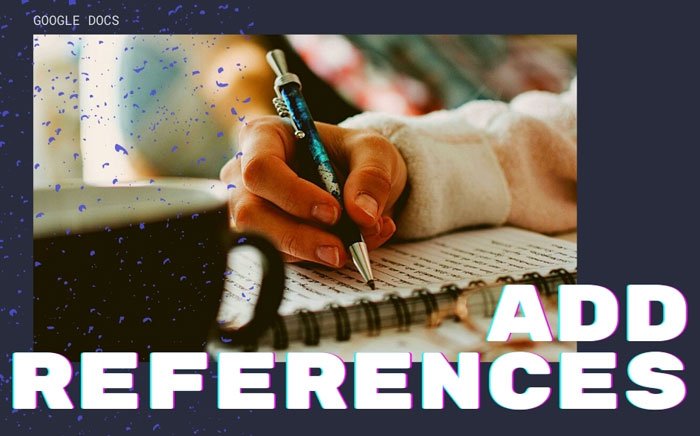As citações e referências ajudam outras pessoas a saber a fonte original de uma informação que você adicionou ao seu documento. Se você deseja adicionar fonte, citações ou referências no Google Docs , veja como você pode fazer isso. Como é uma funcionalidade integrada do Google Docs, você não precisa baixar nenhuma extensão ou qualquer outra coisa.
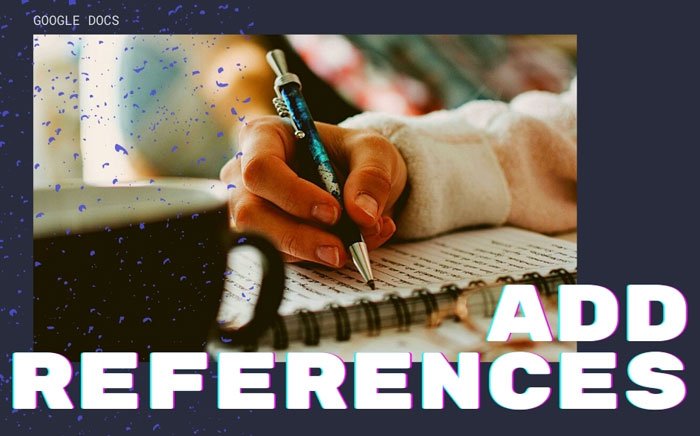
Ao escrever um projeto escolar ou universitário em um tópico, acrescentando a fonte original é uma prática prática e racional para dar crédito a outros autores. É possível inserir citações e referências em um documento do Microsoft Word facilmente. No entanto, se você estiver usando o Microsoft Word e o Google Docs para editar ou criar seu documento e quiser fazer o mesmo, aqui está como você pode fazer isso em instantes.
Como adicionar citações e referências no Google Docs
Para adicionar citações e referências no Google Docs, siga estas etapas-
- Abra um documento no Google Docs.
- Clique em Ferramentas> Citações.
- Escolha um tipo de citações.
- Clique no botão Adicionar fonte da citação.
- Selecione uma fonte digite.
- Preencha o formulário de acordo com sua seleção.
- Clique no botão Adicionar fonte de citação.
- Clique no botão Citar ou Inserir bibliografia.
Para começar, abra o documento desejado no Google Docs e clique na opção Ferramentas> Citações .

Ajuda a adicionar diferentes tipos de citações. Escolha uma opção da lista suspensa correspondente e clique no botão Adicionar fonte de citação .

Agora, você deve escolher um Tipo de fonte . Você deve selecionar o tipo de acordo com seus requisitos. Vamos supor que você deseja inserir um artigo do site como a fonte. Nesse caso, escolha a opção Site . Por outro lado, digamos que você queira se referir a uma série de TV ou a um episódio de uma série de TV específica. Nesse caso, você deve escolher a opção série de TV ou episódio de TV .
Em seguida, você pode inserir as informações necessárias. Considerando que você selecionou a opção Site , os seguintes detalhes são necessários:
- Nome do autor (se vários autores contribuíram, você também pode inseri-lo)
- Título do artigo
- Título ou nome do site
- Nome do editor ou nome da empresa
- Link permanente ou URL
- Quando publicado
- Quando acessado
- Título abreviado para identificação
Depois disso, você pode clicar no botão Adicionar fonte da citação visível na parte inferior.

Então, você tem duas opções para mostrar a citação. Primeiro, você pode escolher uma citação e clicar no botão Citar . Ele adiciona o nome do autor em seu documento. Dois, você pode clicar no botão Inserir bibliografia para inserir todos os detalhes em seu documento.

Em ambos os casos, é possível inserir a citação onde quiser.
É isso! Espero que este tutorial tenha ajudado você a adicionar citações e referências no documento do Google Docs.
Leia: Como colocar referências ou citar fontes no PowerPoint.